Ja jūs kādu laiku izmantojat Windows, jūs droši vien zināt, ka Windows ļauj izņemt CD / DVD disku no pētnieka, bet tas neļauj ievietot paplāti. Lai ievietotu to, manuāli jānospiež CD / DVD paplātes poga.
Ja esat tastatūras ķēms, piemēram, man, jūs varat ievietot vai izņemt optisko disku tikai, izmantojot karsto taustiņu. Lūk, kur Emsa CD Tray Pal nāk. Emsa CD Tray Pal ir bezmaksas lietderība, kas ļauj piešķirt karstos taustiņus, lai bez piepūles ievietotu vai izņemtu optisko disku.
Izveidojiet karsto taustiņu, lai Windows izņemtu CD / DVD paplāti

Pēc tam, kad instalēta un palaist lietderība, neliela ikona tiks ievietota sistēmas teknē. Gan Emsa CD Tray Pal, gan sistēmas CD disku var kontrolēt arī no sistēmas teknes ikonas. Lai piešķirtu karsto taustiņu, atveriet galveno CD teknes pal logu, pārejiet uz cilni Karstie taustiņi, atlasiet diska burtu un nospiediet taustiņus (neaizmirstiet noklikšķināt uz pogas Saglabāt taustiņus).
PIEZĪME. Ja atrodaties operētājsistēmā Windows 10, lūdzu, skatiet mūsu tuvu un atvērtu CD / DVD paplāti, izmantojot īsinājumtaustiņu rokasgrāmatu.
Galvenās iezīmes:
- Automātiskā ieslēgšana sistēmas startēšanas laikā
- spēj apstrādāt vairākus CD-ROM diskus
- Darbība sistēmas izslēgšanas gadījumā: Aizvērt visas / atvērt visas CD durvis
- Piešķirams, sistēmas plašs Hotkeys katram diskam un funkcijai - ļoti ērts!
- paplātes ikona (-as), kas maina krāsu, pamatojoties uz to, vai diska iekšpusē ir derīgs datu nesējs
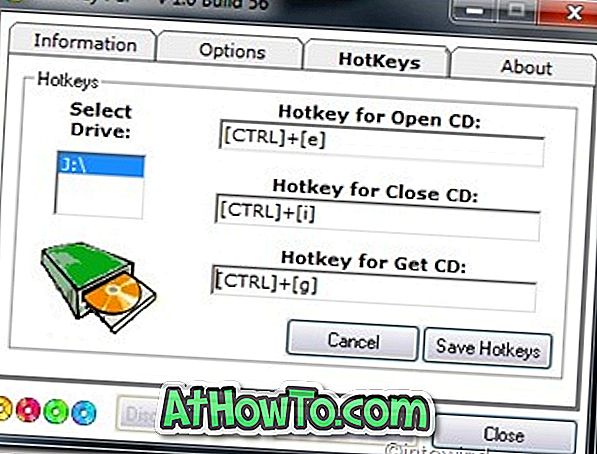
Vēl viena laba lieta par šo programmatūru ir tā, ka jums nav jāinstalē šī lietojumprogramma. Vienkārši izņemiet lejupielādēto failu un palaidiet galveno izpildāmo failu. Tas liks jums aktivizēt lietojumprogrammu, kad pirmo reizi sākat lietotni, un tas arī parādīs saiti, lai iegūtu īstu bezmaksas aktivizēšanas atslēgu.
Lejupielādēt Emsa CD Tray Pal














